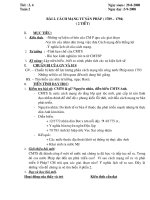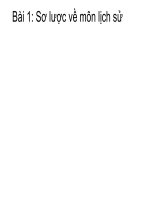Bài 1 Sơ lược về Visual Basic.NET pptx
Bạn đang xem bản rút gọn của tài liệu. Xem và tải ngay bản đầy đủ của tài liệu tại đây (1.25 MB, 90 trang )
Bài 1
Sơ lược về Visual Basic.NET
1.1 Sơ lược về lịch sử của VB.NET
Ngôn ngữ BASIC (Beginner's All Purpose Symbolic Instruction Code) đã có từ năm 1964.
BASIC rất dễ học và dễ dùng. Trong vòng 15 năm đầu, có rất nhiều chuyên gia Tin Học và
công ty tạo các chương trình thông dịch (Interpreters) và biên dịch (Compilers) cho ngôn ngữ
làm BASIC trở nên rất phổ thông.
Năm 1975, Microsft tung ra thị trường sản phẩm đầu tay Microsoft BASIC và tiếp đó Quick
BASIC (còn gọi là QBASIC) thành công rực rỡ.
Quick BASIC phát triển trong nền Windows nhưng vẫn khó khăn khi tạo giao diện kiểu
Windows. Sau đó nhiều năm, Microsoft bắt đầu tung ra 1 sản phẩm mới cho phép ta kết hợp
ngôn ngữ dễ học BASIC và môi trường phát triển lập trình với giao diện bằng hình ảnh
(Graphic User Interface - GUI) trong Windows. Đó là Visual Basic Version 1.0
Sự chào đời của Visual Basic Version 1.0 vào năm 1991 thật sự thay đổi bộ mặt lập trình
trong Công Nghệ Tin Học.
Trước đó, ta không có 1 giao diện bằng hình ảnh (GUI) với một IDE (Integrated
Development Environment) giúp các chuyên gia lập trình tập trung công sức và thì gìờ
vào các khó khăn liên hệ đến doanh nghiệp của mình. Mỗi người phải tự thiết kế giao diện
qua thư viện có sẵn Windows API (Application Programming Interface) trong nền
Windows. Điều này tạo ra những trở ngại không cần thiết làm phức tạp việc lập trình.
Visual Basic giúp ta bỏ qua những hệ lụy đó, chuyên gia lập trình có thể tự vẽ cho mình giao
diện cần thiết trong ứng dụng (application) 1 cách dễ dàng và như vậy, tập trung nổ lực giải
đáp các vần đề cần giải quyết trong doanh nghiệp hay kỹ thuật.
Ngoài ra, còn nhiều công ty phụ phát triển thêm các khuôn mẫu (modules), công cụ (tools,
controls) hay ứng dụng (application) phụ giúp dưới hình thức VBX cộng thêm vào giao diện
chính càng lúc càng thêm phong phú.
Khi Visual Basic phiên bản 3.0 được giới thiệu, thế giới lập trình lại thay đổi lần nữa. Kỳ này,
ta có thể thiết kế các ứng dụng (application) liên hệ đến Cơ Sở Dữ Liệu (Database) trực
tiếp tác động (interact) đến người dùng qua DAO (Data Access Object). Ứng dụng này
thưòng gọi là ứng dụng tiền diện (front-end application) hay trực diện.
Phiên bản 4.0 và 5.0 mở rộng khả năng VB nhắm đến Hệ Điều Hành Windows 95.
Phiên bản 6.0 cung ứng 1 phương pháp mới nối với Cơ Sở Dữ Liệu (Database) qua sự kết
hợp của ADO (Active Data Object). ADO còn giúp các chuyên gia phát triển mạng nối với
Cơ Sở Dữ Liệu (Database) khi dùng Active Server Pages (ASP).
Lưu ý ở đây, tất cả các khái niệm và công dụng của Modules, Tools, Controls, DAO, ADO hay
ASP sẽ được từ từ trình bày trong các bài học kế.
Tuy nhiên, VB phiên bản 6.0 (VB6) không cung ứng tất cả các đặc trưng của kiểu mẫu ngôn
ngữ lập trình khuynh hướng đối tượng (Object Oriented Language - OOL) như các
ngôn ngữ C++, Java.
Thay vì cải thiện hay vá víu thêm thắc vào VB phiên bản 6.0, Microsoft đã xoá bỏ tất cả làm
lại từ đầu các ngôn ngữ lập trình mới theo kiểu OOL rất hùng mạnh cho khuôn nền .NET
Framework. Đó là các ngôn ngữ lập trình Visual Basic.NET và C# (gọi là C Sharp). Sau
đó, nhiều ngôn ngữ lập trình khác cũng thay đổi theo tỷ như smalltalk.NET, COBOL.NET,
làm Công Nghệ Tin Học trở nên phong phú hơn, đa dạng hơn.
Tất cả những thay đổi này nhằm đáp ứng kịp thời sự đòi hỏi và nhu cầu phát triển cấp bách
trong kỹ nghệ hiện nay.
1.2 Sơ lược về Visual Basic.NET
Visual Basic.NET (VB.NET) là ngôn ngữ lập trình khuynh hướng đối tượng (Object
Oriented Programming Language) do Microsoft thiết kế lại từ con số không. Visual
Basic.NET (VB.NET) không kế thừa VB6 hay bổ sung, phát triển từ VB6 mà là một ngôn ngữ
lập trình hoàn toàn mới trên nền Microsoft 's .NET Framework. Do đó, nó cũng không phải là
VB phiên bản 7. Thật sự, đây là ngôn ngữ lập trình mới và rất lợi hại, không những lập nền
tảng vững chắc theo kiểu mẫu đối tượng như các ngôn ngữ lập trình hùng mạnh khác đã
vang danh C++, Java mà còn dễ học, dễ phát triển và còn tạo mọi cơ hội hoàn hảo để giúp
ta giải đáp những vấn đề khúc mắc khi lập trình. Hơn nữa, dù không khó khăn gì khi cần
tham khảo, học hỏi hay đào sâu những gì xảy ra bên trong hậu trường OS, Visual
Basic.NET (VB.NET) giúp ta đối phó với các phức tạp khi lập trình trên nền Windows và do
đó, ta chỉ tập trung công sức vào các vấn đề liên quan đến dự án, công việc hay doanh
nghiệp mà thôi.
Trong khóa học này, các bạn sẽ bắt đầu làm quen với kiểu lập trình dùng Visual Basic.NET
(VB.NET) và dĩ nhiên, các khái niệm và thành phần cơ bản của .NET Framework.
Nếu ta để ý tên của Visual Basic.NET (VB.NET), ta thấy ngay ngôn ngữ lập trình này chuyên
trị tạo ứng dụng (application) dùng trong mạng, liên mạng hay trong Internet. Tuy nhiên, khi
học bất cứ một ngôn ngữ lập trình mới nào, ta cũng cần 'tập đi trước khi tập chạy'. Do đó,
ta sẽ tập trung vào việc lập trình các ứng dụng (applications) trên nền Windows và đó cũng
là mục tiêu chính yếu của khóa học cơ bản Visual Basic.NET
1.3 Sơ lược về .NET
.NET là tầng trung gian giữa các ứng dụng (applications) và hệ điều hành (OS). Tầng .NET
cung cấp mọi dịch vụ cơ bản giúp ta tạo các công dụng mà ứng dụng (application) đòi hỏi,
giống như hệ điều hành cung cấp các dịch vụ cơ bản cho ứng dụng (application), tỷ như: đọc
hay viết các tập tin (files) vào dĩa cứng (hard drive), Tầng này bao gồm 1 bộ các ứng dụng
(application) và hệ điều hành gọi là .NET Servers. Như vậy, .NET gần như là một bộ sưu tập
(collection) các nhu liệu và khái niệm kết hợp trộn lẫn nhau làm việc nhằm tạo giải đáp các
vấn đề liên quan đến thương nghiệp của ta. Trong đó:
• Tập hợp các đối tượng (objects) được gọi là .NET Framework và
• Tập hợp các dịch vụ yểm trợ mọi ngôn ngữ lập trình .NET gọi là Common Laguage
Runtime (CLR).
Hãy quan sát thành phần cơ bản của .NET:
User Applications
.NET Framework
.NET Servers
.NET Devices
Hardware Components
1.3.1 .NET Servers
Mục tiêu chính của .NET là giúp ta giảm thiểu tối đa công việc thiết kế hệ thống tin học phân
tán (distributed system). Đa số công việc lập trình phức tạp đòi hỏi đều được thực hiện ở hậu
phương (back end) trong các máy cung cấp dịch vụ (servers). Microsoft đã đáp ứng với bộ
sưu tập '.NET Enterprise Servers', bộ này chuyên trị và yểm trợ mọi đặc tính (features)
hậu phương cần có cho một hệ thống tin học phân tán (distributed system).
Bộ sưu tập '.NET Enterprise Servers' bao gồm:
• Server Operationg Systems: MS Windows Server, Advanced Server và Data Center
Server
• Clustering và Load Balancing Systems: MS Application Center, MS Cluster Server
• Database System: MS SQL Server (SQL đọc là sư cô, à không, 'si cồ')
• E-Mail System: MS Exchange Server
• Data-transformation engine trên cơ sở XML: MS Biz Talk Server
• Accessing Legacy Systems: Host Integration Server
Tất cả các máy server này cung cấp mọi dịch vụ cần thiết cho các ứng dụng (application)
về .NET và là nền tảng xây dựng hệ thống Tin Học cho mọi dự án lập trình.
1.3.2 .NET Framework
Đối với Visual Basic.NET (VB.NET), tất cả mọi thứ đều thay đổi tận gốc rễ. Một trong những
thành phần quan trọng của .NET là .NET Framework. Đây là nền tảng cho mọi công cụ phát
triển các ứng dụng (application) .NET
.NET Framework bao gồm:
• Môi trường vận hành nền (Base Runtime Environment)
• Bộ sưu tập nền các loại đối tượng (a set of foundation classes)
Môi trường vận hành nền (Base Runtime Environment) hoạt động giống như hệ điều hành
cung cấp các dịch vụ trung gian giữa ứng dụng (application) và các thành phần phức tạp của
hệ thống. Bộ sưu tập nền các loại đối tượng (a set of foundation classes) bao gồm 1 số lớn
các công dụng đã soạn và kiểm tra trước, tỷ như: giao lưu với hệ thống tập tin (file system
access) hay ngay cả các quy ước về mạng (Internet protocols), nhằm giảm thiểu gánh
nặng lập trình cho các chuyên gia Tin Học. Do đó, việc tìm hiểu .NET Framework giúp ta lập
trình dễ dàng hơn vì hầu như mọi công dụng đều đã được yểm trợ.
Ta xem .NET Framework như là một tầng công dụng trừu tượng cung cấp dịch vụ trên hệ
điều hành (nhìn dưới khía cạnh cung cấp dịch vụ):
User Applications
.NET Framework
Hệ điều hành (OS)
Device Drivers
Harware Components (Cương
liệu)
Để mọi ngôn ngữ lập trình sử dụng được các dịch vụ cung cấp bởi .NET Framework,
Microsoft tạo ra 1 tiêu chuẩn chung cho ngôn ngữ lập trình gọi là Common Language
Specifications (CLS). Tiêu chuẩn này giúp các chương trình biên dịch (compilers) làm
việc hữu hiệu. Microsoft sáng chế ra Visual Basic.NET (VB.NET), Visual C++.NET và C# (đọc
là C Sharp) cho nền .NET Framework và cũng không quên phổ biến rộng rãi CLS trong Công
Nghệ Tin Học giúp các ngôn ngữ lập trình khác làm việc trong nền .NET, tỷ như: COBOL.NET,
Smalltalk.NET,
Lưu ý ở đây, mặc dù Visual Basic.NET (VB.NET), Visual C++.NET hay C# khác nhau về
syntax và các công dụng phụ thuộc nhưng tất cả đều biên dịch ra cùng 1 ngôn ngữ trung
gian gọi là MSIL (Microsoft Intermediate Language) và do đó, không có ngôn ngữ lập
trình .NET nào hùng mạnh hơn ngôn ngữ lập trình .NET nào. Tất cả đều bình đẳng, 'không ai
bảnh hơn ai', việc chọn ngôn ngữ lập trình nào cũng là chuyện nhỏ, tùy ý thích lập trình
viên.
Bài làm ở nhà (Homework)
Bài tập 1:
Vẽ lại các thành phần cơ bản của .NET
Bài tập 2:
Vẽ lại các thành phần cơ bản của .NET Framework
Bài 2
Cài Microsoft Visual Studio.NET
Bộ Microsoft Visual Studio.NET bao gồm vừa mọi công cụ yểm trợ lập trình và ngôn ngữ lập
trình .NET, tỷ như: Visual Basic.NET (VB.NET), C# (C Sharp), Visual C++.NET và
Visual J#.NET
Tùy ý ta chọn loại ngôn ngữ lập trình nào thích hợp để cài vào máy vi tính. Không ai cấm ta
cài đủ thứ vào máy nhưng dĩ nhiên cần phải có dư chỗ trong hard drive, Microsoft Visual
Studio.NET sẽ tính toán và cho ta biết khả năng chứa như thế nào. Tuy nhiên, ta có thể chỉ
chọn Visual Basic.NET (VB.NET) và các ứng dụng (application) liên hệ trước, nếu cần học
thêm về C# hay Visual C++.NET, ta có thể cài sau cũng được vì nếu cài toàn bộ, ta sẽ cần
khoãng trên dưới 1.5 GBytes trong hard drive.
Microsoft Visual Studio.NET có nhiều phiên bản khác nhau. Dưới đây, ta tạm dùng phiên bản
Enterprise Architecture 2003 làm thí dụ điển hình. Tùy theo phiên bản ta có, những bước
cài đặt sẽ khác nhau 1 chút nhưng trên nguyên tắc, ta phải cài đầy đủ môi trường .NET yểm
trợ lập trình trước khi cài Microsoft Visual Studio.NET, tỷ như:
• Microsoft .NET Framework
• Microsoft FrontPage Web Extensions Client
• Microsoft Access trong bộ MS Office Professional
• Microsoft SQL Server - sẽ hướng dẫn cài và bố trí MS SQL Server cho khóa học trong
bài Cơ Sở Dữ Liệu (Database)
• và các ứng dụng (application) liên hệ (Microsoft Visual Studio.NET cho biết ta cần
những gì) như hình trong bước thứ 3.
Bước 1:
Bắt đầu với dĩa 1 của bộ Microsoft Visual Studio.NET, dĩa này tự khởi động và hiển thị
Windows hướng dẫn ta cài Microsoft Visual Studio.NET Setup. Nếu CD không tự khởi động
được, ta cần chạy ứng dụng 'setup.exe' trong vị trí gốc (root directory):
• Chạy Windows Explorer, chọn dĩa cứng chứa Microsoft Visual Studio.NET Setup dĩa 1,
nhấp đôi ứng dụng 'setup.exe' hay
• Khởi động (Windows Start Menu) và chọn 'Run', gõ hàng chữ: 'e:\setup.exe' (nếu
CD/DVD drive của ta là drive E).
Microsoft Visual Studio.NET hiển thị 4 bước cài. Bước đầu tiên là chuẩn bị môi trường lập
trình .NET với 'Visual Studio .NET Prerequisites':
Bước 2:
Nhập CD tên Microsoft Visual Studio.NET 2003 Prerequisites, chọn 'I agree' chấp
nhận điều kiện dùng nhu liệu và nhấp Continue.
Bước 3:
Nhấp Install Now! để cài các ứng dụng (application) liên hệ tạo môi trường .NET. Lưu ý ở
đây, Microsoft Visual Studio.NET sẽ dò tìm những ứng dụng (application) cần thiết trong máy
vi tính và tùy theo mỗi máy, bảng liệt kê ứng dụng có thể khác nhau. Thí dụ ở đây cho biết
máy vi tính cần 4 ứng dụng phụ thuộc như hình sau:
Bước 4:
Chờ cho đến khi nào Microsoft Visual Studio.NET cài xong các ứng dụng phụ thuộc, nhấp nút
Done.
Bước 5:
Tiếp tục chọn Visual Studio.NET
Bước 6:
Nhập dĩa 1 vào máy và nhấp nút OK.
Bước 7:
Ta chọn 'I agree' và cung cấp Product Key trước khi nhấp nút Continue.
Bước 8:
• Ta chỉ chọn những gì liên hệ đến Visual Basic.NET (VB.NET) cho khóa học Visual
Basic.NET (VB.NET) Cơ Bản.
• Xóa bỏ (uncheck) ngôn ngữ lập trình Visual C++.NET, Visual C#.NET, Visual J#.NET
và các ứng dụng liên hệ, tỷ như: template, documetation,
Bước 9:
Nhấp Install Now. Microsoft Visual Studio.NET sẽ chạy ứng dụng cài và bố trí này khoãng
trên dưới 1 tiếng đồng hồ tùy theo khả năng máy vi tính.
Bước 10:
Nhấp Done. Microsoft Visual Studio.NET sẽ hiển thị Windows cài các thông tin phụ giúp lập
trình và cả thư viện để ta tham khảo khi lập trình với Visual Basic.NET (VB.NET):
Bước 11:
Chọn Product Documetation và nhập dĩa 3 Microsoft Visual Studio.NET (tức dĩa 1 MSDN):
Tiếp tục với các dĩa 2, 3 MSDN cho đến hết.
Như vậy, ta sẳn sàng cho việc lập trình với Visual Basic.NET (VB.NET). Bài kế hướng dẫn sơ
lược cách dùng Microsoft Visual Studio.NET Integrated Development Environment
(gọi tắc là IDE) cho việc tạo các ứng dụng (application) trong nền Windows.
Thật ra, ta có thể dùng Notepad để soạn mã nguồn (source code) và Visual Basic.NET
compiler để chạy ứng dụng (application) mà không cần Microsoft Visual Studio.NET IDE tuy
nhiên trong khóa học cơ bản, chúng tôi chọn Microsoft Visual Studio.NET để việc lập trình trở
nên vui thích và hấp dẫn.
Bài làm ở nhà (Homework)
Bài tập 1:
Tự cài đặt và bố trí Microsoft Visual Studio.NET và MSDN trong máy vi tính.
Bài 3
Giới thiệu về MS Visual
Studio.NET
Bộ Microsoft Visual Studio.NET bao gồm vừa mọi công cụ yểm trợ lập trình và ngôn ngữ lập
trình .NET, tỷ như: Visual Basic.NET (VB.NET), C# (C Sharp), Visual C++.NET và
Visual J#.NET
Một trong những công cụ quan trọng là Microsoft Visual Studio.NET Integrated
Development Environment (IDE). IDE giúp ta lập trình Visual Basic.NET (VB.NET) dễ
dàng, thoải mái và thích thú. IDE không những cung cấp mọi công cụ lập trình cần thiết
không thể tìm thấy ở một ứng dụng (application) soạn nguồn mã thông thường bằng chữ
(text editors) mà còn giúp kiểm tra nguồn mã (code checking) hay tạo giao diện Windows
thích hợp và hiển thị, truy tìm các tập tin liên hệ đến dự án (project) và nhiều thứ khác nữa.
Lưu ý:
Khi chạy Microsoft Visual Studio.NET, ta sẽ có các giao diện tương đối khác nhau
tùy theo phiên bản Microsoft Visual Studio.NET được cài trong máy vi tính. Do đó,
ta cần uyển chuyển khi lập trình với các phiên bản khác nhau của Microsoft Visual
Studio.NET. Vấn đề ở đây là lập trình những gì ta muốn chứ không cần phải theo
sát từng chỉ thị trình bày trong khóa học này. Học để hiểu, không học để bắt
chước.
Sau đây, ta bắt đầu làm quen với Microsoft Visual Studio.NET IDE.
3.1 Trang Tiểu Sử (Profile Page)
Microsoft Visual Studio.NET IDE là môi trường tập trung mọi công cụ cần thiết giúp việc lập
trình dễ dàng.
• Để khởi động, chọn Start, Programs, thực đơn Microsoft Visual Studio.NET 2003 và
ứng dụng (application) Microsoft Visual Studio.NET 2003.
• Chọn phần My Profile
• Chọn Profile là Visual Basic Developer vì khóa này chuyên trị Visual Basic.NET
(VB.NET)
• Microsoft Visual Studio.NET sẽ hiển thị Visual Basic 6 trong hộp chữ Keyboard
Scheme và ngay cả trong hộp Windows Layout. Bố trí này giúp tổ chức các cửa
sổ trong IDE như các phiên bản trước của Microsoft Visual Studio. Trong khóa này, ta
chọn Visual Studio Default.
• Bố trí gạn lọc giúp đỡ dành riêng cho ngôn ngữ lập trình Visual Basic.NET (VB.NET)
trong hộp Help Filter.
• Internal Help hiển thị các thông tin ngay trong cùng một IDE window, trong khi
External hiển thị thông tin trong 1 window riêng biệt.
• Ở phần Startup, chọn Show Start Page
3.2 Trang Dự Án (Projects Page)
Đây là chổ tạo dự án mới hay mở dự án đã lập trình để sửa đổi. Ta chọn New Project để tìm
hiểu thêm môi trường lập trình dùng Microsoft Visual Studio.NET
• Ta nhấp nút New Project để hiển thị bảng liệt kê các khuôn mẫu cho ứng dụng
(application).
• Chọn Visual Basic Project trong window Project Types
• Chọn Windows Application trong bảng Template
• Đặt tên dự án là Welcome. Lưu ý ở đây, tên của dự án cũng là tên ngăn chứa
(folder) chứa phụ dự trữ dự án. Thí dụ ta nhấp nút Browse để tạo 1 ngăn chứa
(folder) tên Dev ở dĩa D, Microsoft Visual Studio.NET hiển thị D:\Dev ở hộp Location
nhưng project sẽ được tạo và chứa ở ngăn chứa (folder) D:\Dev\Welcome (để ý
hàng phía trên phần hiển thị các nút Less, OK, ta thấy hàng chữ: 'Project will be
created at D:\Dev\Welcome)
• Nhấp OK
Microsoft Visual Studio.NET IDE khởi động dự án mới trong phương thức thiết kế (Design
Mode):
3.3 Thực đơn và thanh công cụ (Menu và Tool
Bar)
Trước khi đào sâu vào cách tạo ứng dụng (application) với Microsoft Visual Studio.NET IDE,
thiết tưởng ta cũng cần tim hiểu sơ các thực đơn (menu) và công cụ phụ trợ lập trình như
sau:
3.3.1 Thực đơn chính (Main Menu)
Thực đơn (menu) của Microsoft Visual Studio.NET IDE 'biến hóa' tùy theo công việc đang
làm nhưng tổng quát, thực đơn (menu) chính hiển thị bao gồm:
File
Tiêu chuẩn chung cho mọi ứng dụng (application) trong nền Windows. File dùng để mở
(open) hay đóng (close) các tập tin (files) hay dự án (project).
Edit
Edit cung cấp các chọn lựa khi soạn nguồn mã và dùng các công cụ lập trình, tỷ như: Undo,
Redo, Cut, Copy, Paste và Delete
View
View cung cấp sư chọn lựa hiển thị các Windows tạo môi trường của IDE, tỷ như: Solution
Explorer, Properties, Output, Tool Box, Server Explorer. Nếu ta để ý sẽ thấy các
Windows này thường nằm 2 bên hoặc bên dưới window thiết kế Form hay soạn nguồn
mã.Các windows này cũng có thể hiển lộ hay thu kín lại nhường chổ cho window thiết kế
được rộng rãi.
Project
Dùng để quản lý dự án (project) bằng cách thêm vào hay xóa bỏ các tập tin liên hệ.
Build
Một lựa chọn quan trọng trong thực đơn là Build cho phép ta xây dựng và chạy ứng dụng
(application) 1 cách độc lập bên ngoài IDE.
Debug
Debug không những giúp phương tiện rà tìm các lỗi lập trình trong môi trường IDE mà còn
giúp kiểm tra từng bước một các nguồn mã trong dự án (project).
Data
Giúp ta nối và sử dụng dữ kiện hay thông tin trong Cơ Sở Dữ Liệu (Database).
Tools
Chứa các công cụ bố trí Microsoft Visual Studio.NET IDE.
Windows
Tiêu chuẩn chung dùng quản lý mọi windows trong IDE.
Help
Cung cấp nối yêu cầu giúp đỡ với Microsoft Visual Studio.NET documentation hay từ mạng
Internet.
3.3.2 Thanh công cụ (Toolbars)
Cách dùng thanh công cụ sẽ được hướng dẫn tùy từng dự án (project). Tuy nhiên, 1 cách
tổng quát, thanh công cụ mặc định (default) bao gồm như sau (theo thứ tự từ trái qua phải):
• New Project
• Add Item
• Open File
• Save (lưu trữ form hay module đang dùng)
• Save All (lưu trữ mọi forms, modules, đang dùng hay đang mở)
• Cut
• Copy
• Paste (sẽ hiển lộ sau khi ta nhấp nút Cut hay Copy)
• Undo
• Redo
• Navigate Backward (lướt lui)
• Navigate Forwards (lướt tới)
• Nút Start để chạy thử ứng dụng trong IDE
• Build Configuration (bố trí xây dựng ứng dụng) trong IDE. Ở đây, cho ta biết bố trí
hiện dùng là Debug
• Truy tìm tập tin (Find in files)
• và cuối cùng, nút Toolbar Options để hiển thị thêm các công cụ phụ thuộc khác.
3.3.3 Hộp công cụ (Toolbox)
Nhấp đơn hộp công cụ nằm phía bên tay trái window thiết kế như hình sau. Hộp công cụ bao
gồm:
• Hộp Data
• Hộp Components
• Hộp Windows Forms
• Hộp Clipboard Ring
• Hộp Gerneral
Bài kế tiếp, ta sẽ bắt đầu soạn dự án (project) đâu tiên với Microsoft Visual Studio.NET
Bài làm ở nhà (Homework)
Bài tập 1:
Bố trí Profile Page dùng cho Visual Basic.NET (VB.NET).
Bài tập 2:
Tự làm quen với các thực đơn và công cụ trong Microsoft Visual Studio.NET IDE.
Bài 4
Chương trình đầu tiên
Tiếp theo bài 3, sau khi cài thành công bộ Microsoft Visual Studio.NET, ta bắt đầu với dự án
(project) đầu tiên để chào mừng các bạn đến với khóa học cơ bản Visual Basic.NET. Trong
khi thiết kế, ta sẽ nhân cơ hội này bàn thêm về các công cụ trợ giúp lập trình.
Như ta đã biết, dự án (project) Welcome được lưu trữ trong ngăn chứa D:\Dev\Welcome
như hình sau:
Nhấp nút OK sẽ mở ra window dùng thiết kế một form trong nền Windows.
4.1 Dự án (project) Welcome
Bước 1:
Microsoft Visual Studio.NET IDE khởi động dự án mới trong phương thức thiết kế (Design
Mode) với 1 Windows Form nằm ở giữa, tên mặc định là Form1.vb
Nếu ta không lảm gì cả mà chỉ lưu trữ bằng cách chọn File, Save All và kiểm tra ngăn chứa
(folder) D:\Dev\Welcome, ta thấy Microsoft Visual Studio.NET tự động tạo ra và lưu trữ 1 số
tập tin cần thiết trong đó có các tập tin Welcome.sln và Welcome.vbproj dùng đề quản lý
dự án (project).
Ngăn chứa (folder) bin là nơi lưu trữ dự án dưới hình thức ứng dụng (application) với phần
nối thêm là .EXE (tỷ như: Welcome.exe) khi ta xây dựng dự án thành 1 ứng dụng
(application) chạy ngoài IDE.